crearea unui VHD independent
am avut recent nevoia de a face backup unor fișiere înainte de a actualiza un sistem la Windows 10. Aceste fișiere urmau să fie stocate în afara site-ului și aveau nevoie de un loc de ședere. Ce modalitate mai bună decât de a utiliza un hard disk virtual pentru a le stoca. În loc să fac VHD pe un server, știam că pot crea un VHD independent în Windows 8.
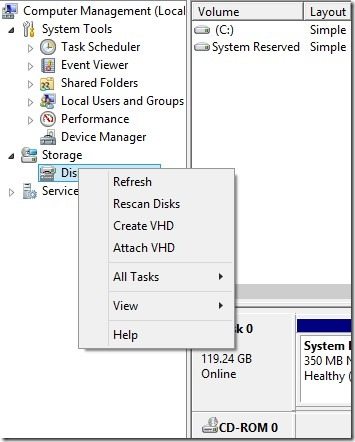
mai întâi, deschideți Computer Management, apoi extindeți Storage și alegeți Disk Management. Faceți clic dreapta pe Disk Management, apoi selectați Creare VHD.
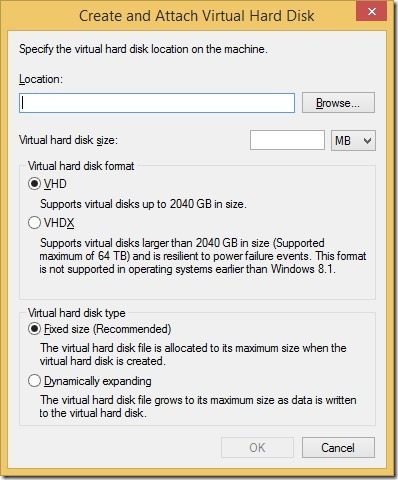
apoi, specificați o locație pentru stocarea fișierului și specificați dimensiunea în MB sau GB. Selectați dacă va fi în format VHD sau VHDX. Alegeți dacă tipul de disc va avea o dimensiune fixă sau se va extinde dinamic.
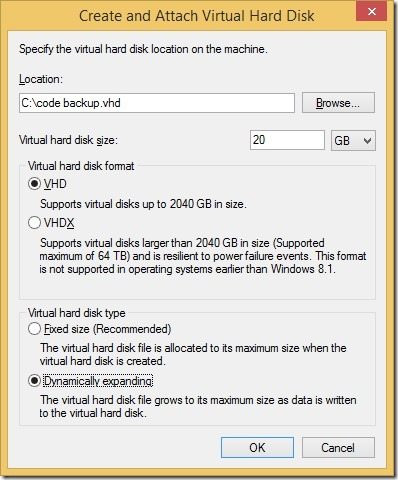
în cazul meu, am specificat fișierul să fie salvat pe rădăcina C:\. Dimensiunea fișierului va fi de 20 GB într-un format VHD, iar tipul de fișier se va extinde dinamic.
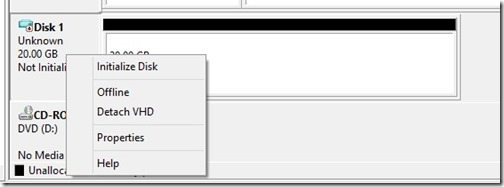
odată ce se face, noul VHD va apărea în Disk Management ca un disc necunoscut. Noul disc va trebui inițializat. Faceți clic dreapta pe disc și alegeți inițializare Disc.
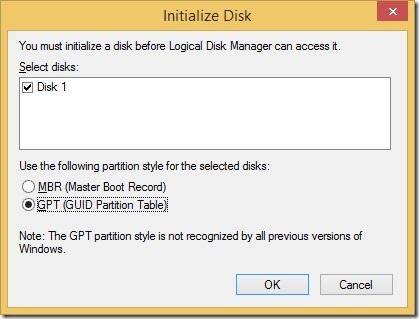
deoarece discul este de 20 GB, alegeți GPT.
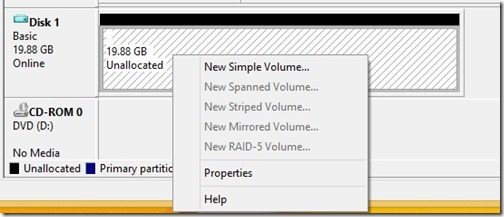
acum că discul este inițializat, trebuie să creați volumul. Faceți clic dreapta pe spațiul nealocat și alegeți volum simplu nou.
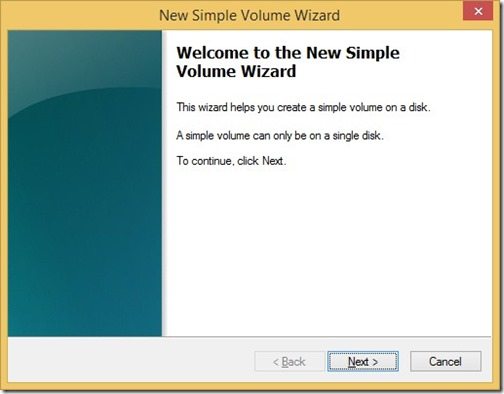
Faceți clic pe Următorul.
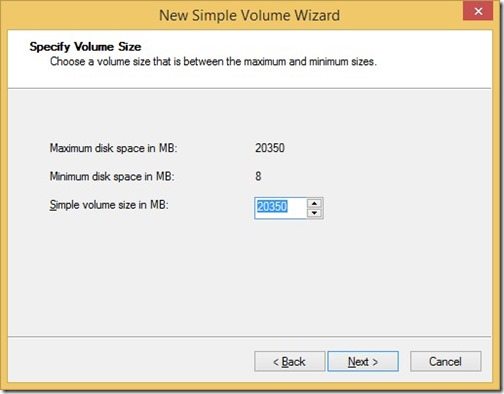
Faceți clic pe Următorul, deoarece dimensiunea este deja completată.
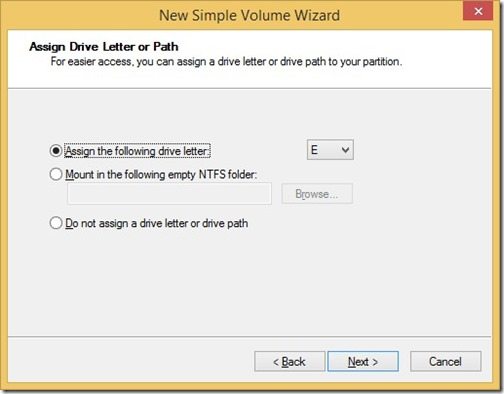
atribuiți o literă de unitate.
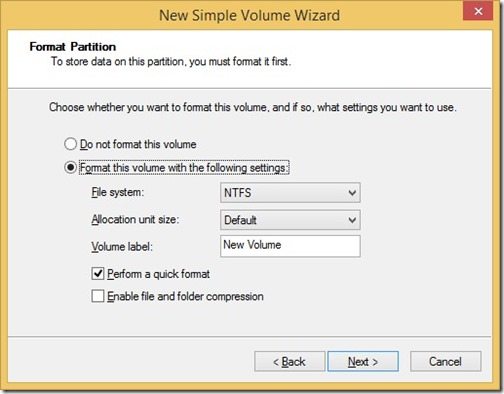
acceptați valorile implicite.
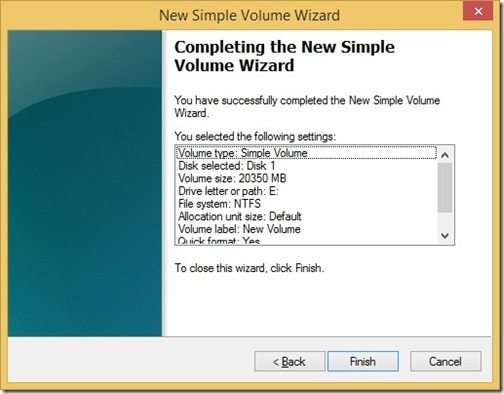
Faceți Clic Pe Finalizare.
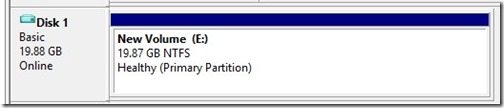
acum aveți un VHD gol nou, care este deja montat!
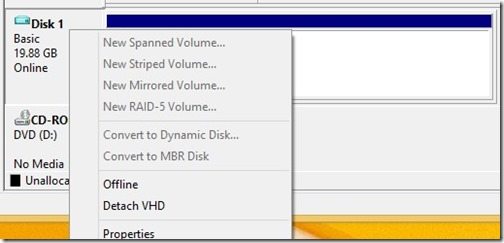
pentru a demonta VHD, faceți clic dreapta pe disc și selectați detașați VHD.
acum, că am creat VHD, pot stoca fișierele mele de rezervă în ea. Dacă este necesar, pot atașa chiar VHD la o mașină virtuală.